Tin tức
Cách thay đổi mật khẩu cho iPhone
Thay đổi mật khẩu trên iPhone thường xuyên để tăng cường độ an toàn cho máy. Người dùng nên thay đổi mật khẩu theo từng bước hướng dẫn trên với mật khẩu 6 chữ số hoặc mật khẩu chữ số tuỳ chọn. Tuy nhiên, để bảo đảm an toàn, người dùng nên chọn mật khẩu khó đoán và không dùng mật khẩu trùng với những tài khoản khác.
I. Các bước thay đổi mật khẩu cho iPhone

- Mở ứng dụng Cài đặt trên iPhone
- Chọn “Mật khẩu”
- Nhập mật khẩu hiện tại để xác thực
- Chọn “Thay đổi mật khẩu”
- Nhập mật khẩu mới hai lần
- Chọn “Thay đổi mật khẩu”
II. Hướng dẫn sử dụng mật khẩu 6 chữ số
- Mở ứng dụng Cài đặt trên iPhone
- Chọn “Mật khẩu”
- Chọn “Thay đổi mật khẩu”
- Nhập mật khẩu hiện tại để xác thực
- Chọn “Mật khẩu 6 chữ số”
- Nhập mật khẩu mới 6 chữ số hai lần
- Chọn “Thay đổi mật khẩu”
III. Hướng dẫn sử dụng mật khẩu chữ số dài
- Mở ứng dụng Cài đặt trên iPhone
- Chọn “Mật khẩu”
- Chọn “Thay đổi mật khẩu”
- Nhập mật khẩu hiện tại để xác thực
- Chọn “Mật khẩu chữ số tùy chỉnh”
- Nhập mật khẩu mới tùy chỉnh theo yêu cầu và xác nhận lại
- Chọn “Thay đổi mật khẩu”
- Bài viết bạn nên đọc : Cách khắc phục sự cố khi iPhone của bạn không hoạt động đúng cách
Author : Phi Tam